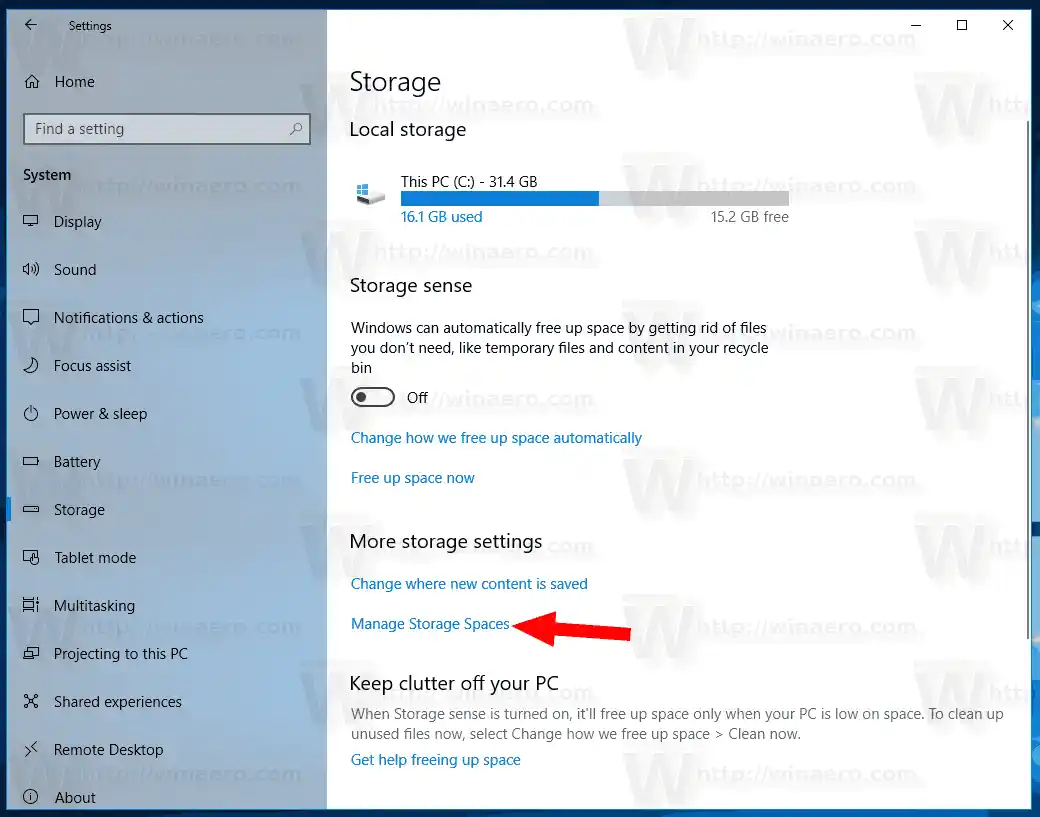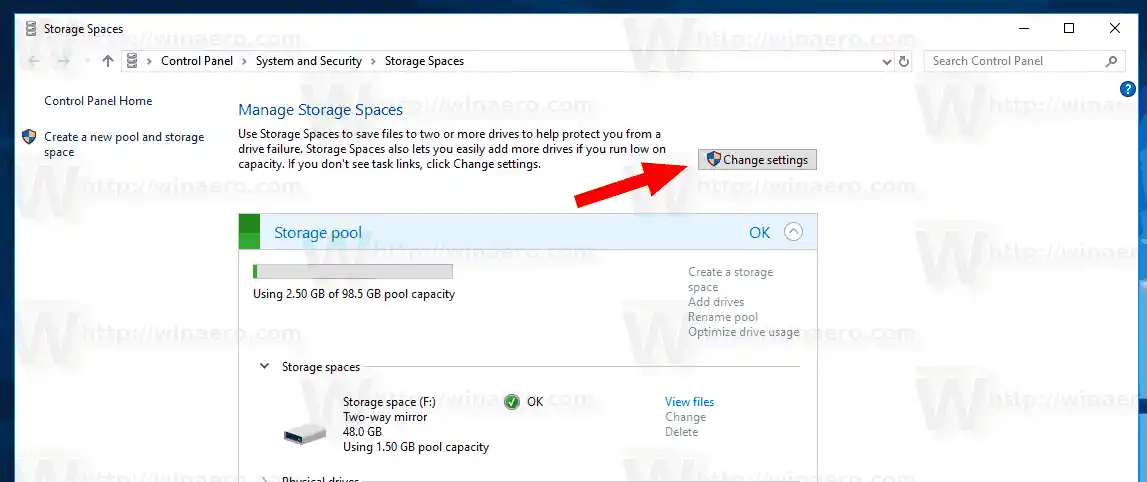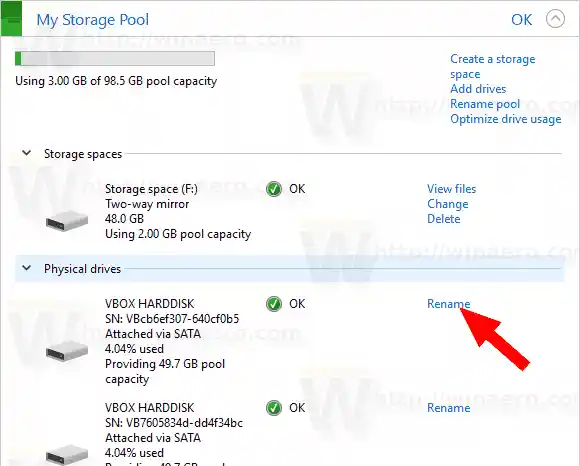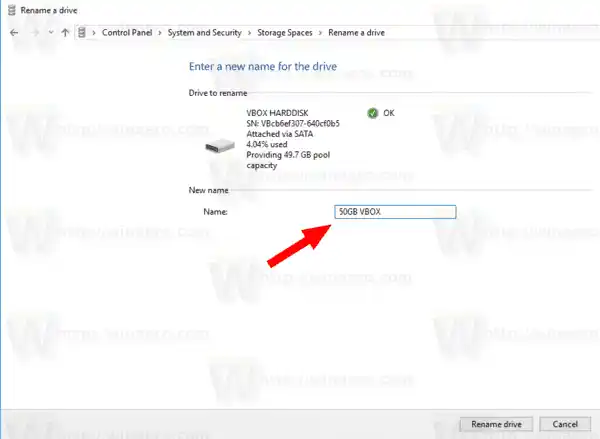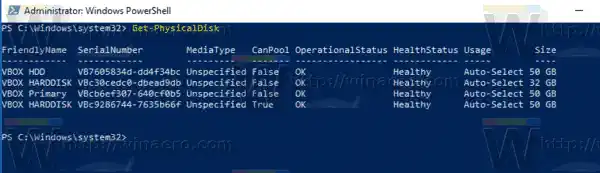Saugyklose paprastai saugomos dvi duomenų kopijos, taigi, jei vienas iš diskų sugenda, vis tiek turite nepažeistą duomenų kopiją. Be to, jei trūksta talpos, prie saugyklos baseino galite pridėti daugiau diskų.
„Windows 10“ galite sukurti šias saugyklos vietas:
- Paprastos erdvėsyra skirti padidinti našumą, tačiau neapsaugo jūsų failų nuo disko gedimo. Jie geriausiai tinka laikiniesiems duomenims (pvz., vaizdo įrašų atvaizdavimo failams), vaizdų rengyklės nubrėžtiems failams ir tarpinio kompiliatoriaus objektų failams. Kad paprastos erdvės būtų naudingos, reikia bent dviejų diskų.
- Veidrodinės erdvėsyra sukurti siekiant padidinti našumą ir apsaugoti failus nuo disko gedimo išsaugant kelias kopijas. Dviejų krypčių veidrodinės erdvės sukuria dvi failų kopijas ir gali toleruoti vieną disko gedimą, o trijų krypčių veidrodinės erdvės gali toleruoti du disko gedimus. Veidrodinės erdvės yra tinkamos įvairiems duomenims saugoti – nuo bendrosios paskirties failų iki VHD bibliotekos. Kai veidrodinė erdvė suformatuojama naudojant atsparią failų sistemą (ReFS), „Windows“ automatiškai išlaikys duomenų vientisumą, todėl jūsų failai bus dar atsparesni disko gedimams. Dviejų krypčių veidrodžių erdvėms reikia mažiausiai dviejų diskų, o trijų krypčių veidrodžių erdvėms reikia mažiausiai penkių.
- Paritetinės erdvėsyra skirti saugoti efektyviai ir apsaugoti failus nuo disko gedimo, išsaugant kelias kopijas. Lygybės erdvės geriausiai tinka archyviniams duomenims ir srautinei medijai, pvz., muzikai ir vaizdo įrašams, perduoti. Šiam saugyklos išdėstymui reikia mažiausiai trijų diskų, kurie apsaugotų jus nuo vieno disko gedimo, ir mažiausiai septynių diskų, kad apsaugotų jus nuo dviejų disko gedimų.
Galite pridėti naujų diskų prie bet kurios esamos saugyklos vietos. Diskai gali būti vidiniai arba išoriniai standieji diskai arba kietojo kūno diskai. Po to galima pervardyti pridėtus diskus.
Norėdami pervardyti diską „Windows 10“ saugyklos telkinyje,atlikite toliau nurodytus veiksmus.
- Atidarykite nustatymų programą .

- Eiti įSistema->Sandėliavimas.
- Dešinėje spustelėkite nuorodąTvarkykite saugyklos vietas.
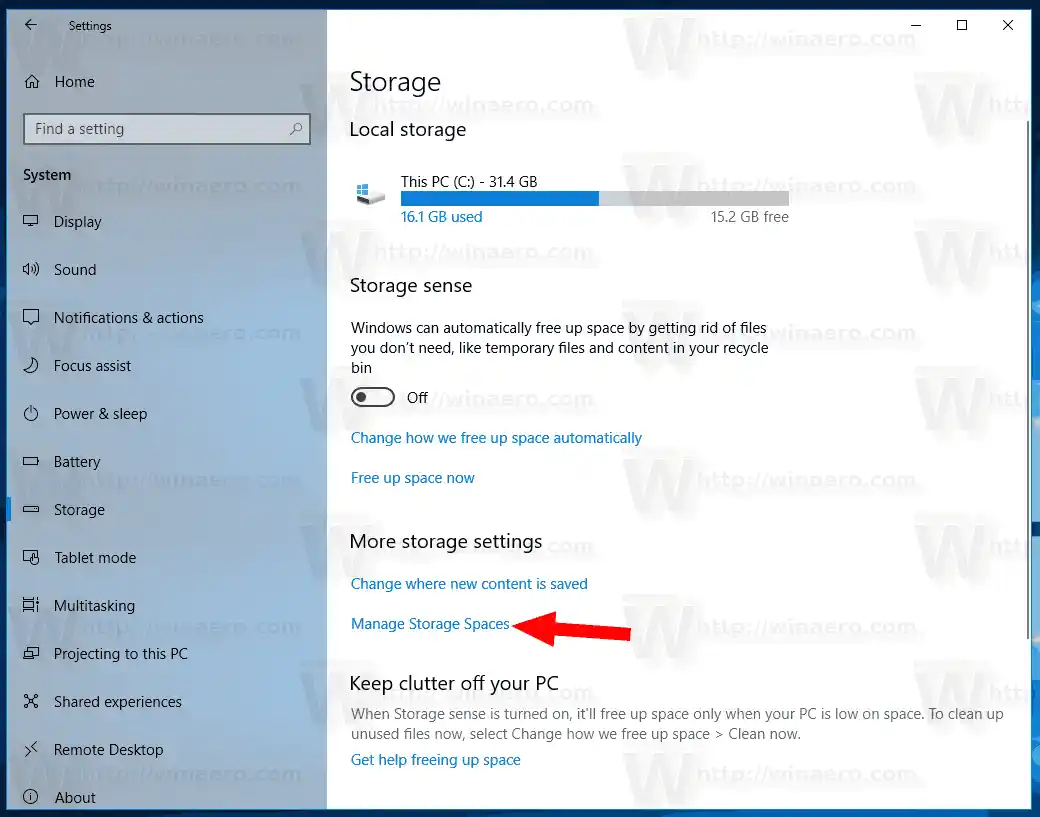
- Kitame dialogo lange spustelėkite mygtukąPakeisti nustatymusir patvirtinkite UAC raginimą.
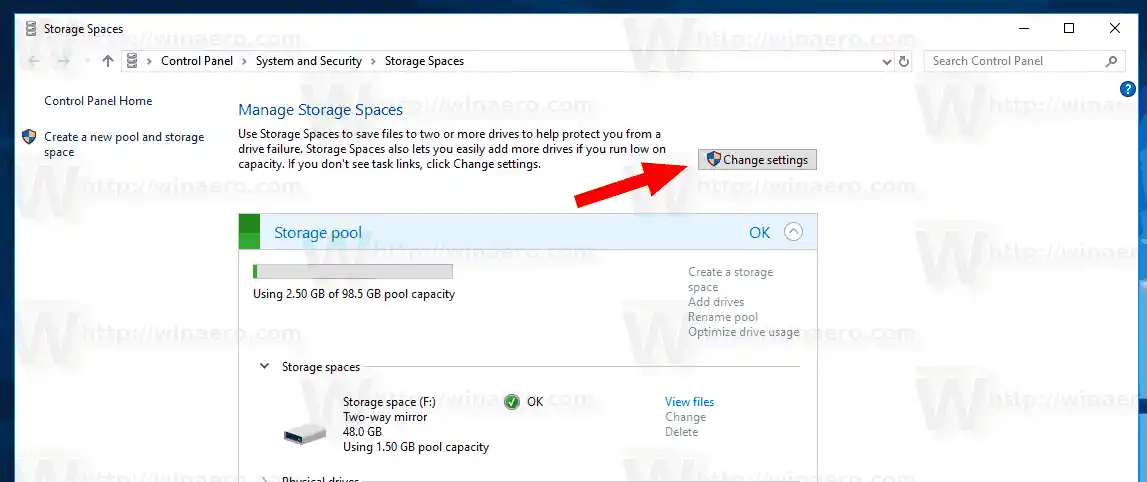
- PagalFiziniai diskaisaugyklos telkiniui spustelėkite nuorodąPervardyti.
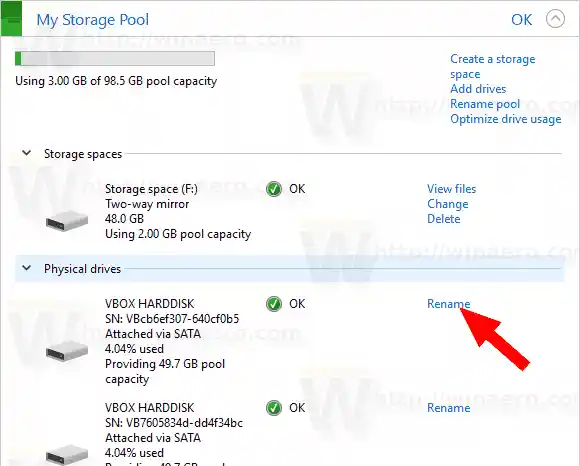
- Kitame puslapyje nurodykite norimą disko pavadinimą.
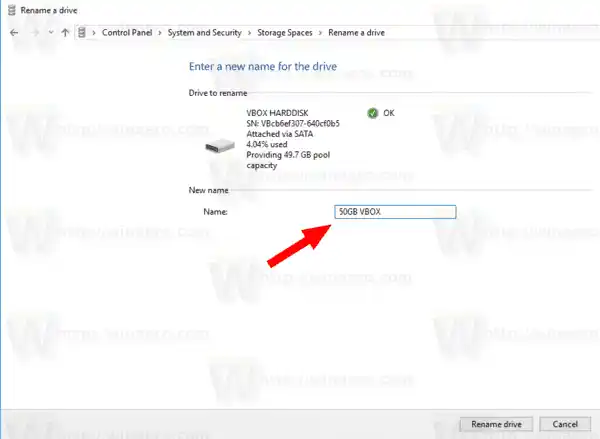
- Spustelėkite mygtuką Pervardyti diską ir viskas.
Su tavimi baigta. Arba galite naudoti „PowerShell“ cmdlet, kad pervardytumėte bet kurį savo fizinį diską saugyklos telkinyje.
Pervardykite diską saugyklos telkinyje naudodami „PowerShell“.
- Atidarykite „PowerShell“ kaip administratorių. Patarimas: galite pridėti kontekstinį meniu „Atidaryti PowerShell kaip administratorių“ .
- Įveskite arba nukopijuokite ir įklijuokite šią komandą: |_+_|.
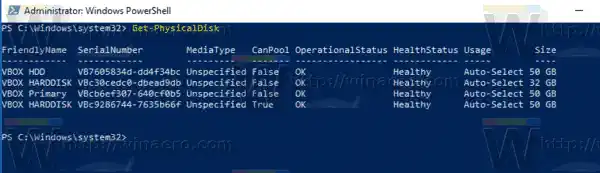
- Atkreipkite dėmesį įDraugiškas vardasdisko, kurį norite pervardyti, vertė.
- Norėdami pervardyti diską, įveskite ir paleiskite komandą: Set-PhysicalDisk -FriendlyName 'CurrentName' -NewFriendlyName 'NewName'. Pakeiskite reikšmes CurrentName ir NewName atitinkamai senu ir nauju disko pavadinimais.
Viskas.
- Pašalinkite diską iš „Windows 10“ saugyklos vietos saugyklos
- Optimizuokite disko naudojimą saugykloje sistemoje „Windows 10“.
- Sukurkite saugyklos spartųjį klavišą sistemoje „Windows 10“.
- Sukurkite naują baseiną „Windows 10“ saugyklose
- Sukurkite saugyklos vietą saugyklos telkiniui sistemoje „Windows 10“.
- Ištrinkite saugyklos vietą iš saugyklos fondo sistemoje „Windows 10“.
- Pridėkite diską prie „Windows 10“ saugyklos vietų saugyklos